Разделы справки отправить мгновенное сообщение в Skype? | Поддержка Skype
Эта статья переведена с помощью машинного перевода.
Вернуться к результатам поиска
- На вкладке «Чаты» выберите пользователя или группу, для которых требуется мгновенное сообщение.
- Введите сообщение в окне чата и нажмите кнопку «Отправить«.
Чтобы перейти к последнему сообщению в чате, нажмите кнопку шеврона вниз. (Недоступно в Skype для Android 4.0.4–5.1.)
Что можно сделать с отправленным мгновенным сообщением?
Skype на настольном компьютере и мобильном устройстве
Щелкните правой кнопкой мыши или коснитесь и удерживайте сообщение. В меню вы можете воспользоваться следующими возможностями.
- Редактировать ваше сообщение. Узнайте , как изменить отправленное сообщение.
- Копировать сообщение и вставлять его в окно беседы.

- Цитировать сообщение в окне беседы. Узнайте, как с помощью сочетаний клавиш в Skype для компьютера.
- Переслать сообщение в другой чат. Узнайте, как переадресовывать с помощью сочетаний клавиш в Skype для компьютера.
- Добавьте закладку , чтобы сохранить сообщение в окне закладок. Узнайте , как использовать закладки.
- Выбрать сообщения, чтобы копировать, переслать или удалить их.
- Удалить ваше сообщение. Узнайте , как удалить отправленное сообщение.
Skype на Android 4.0.4–5.1
Коснитесь сообщения и удерживайте его. Сверху вы можете:
- Цитировать сообщение в окне беседы.
- Переслать сообщение в другой чат.
- Редактировать сообщение и отправить его еще раз.
- Скопируйте сообщение, чтобы вставить его в окно беседы.
- Удалить сообщение из беседы.

Что можно сделать с полученным мгновенным сообщением?
Skype на настольном компьютере и мобильном устройстве
Реакция на полученные сообщения
Нажмите кнопку React сообщения рядом с полученным мгновенным сообщением. Появится окно с эмотиконами. Новые реакции будут добавляться часто и могут отличаться по регионам. Щелкните стрелки (или проведите пальцем по мобильному устройству), чтобы выбрать из доступных дополнительных реакций. Нажмите кнопку «Настроить реакции «, чтобы добавить или удалить реакции в средстве выбора реакции на сообщение. Дополнительные сведения о добавлении пользовательских реакций с помощью команд чата.
Если выбрать смайлик, он будет отправляться автоматически.
Копировать, цитировать, пересылать полученное сообщение и сообщать о нем
Щелкните правой кнопкой мыши или коснитесь полученного сообщения и удерживайте его. В меню вы можете воспользоваться следующими возможностями.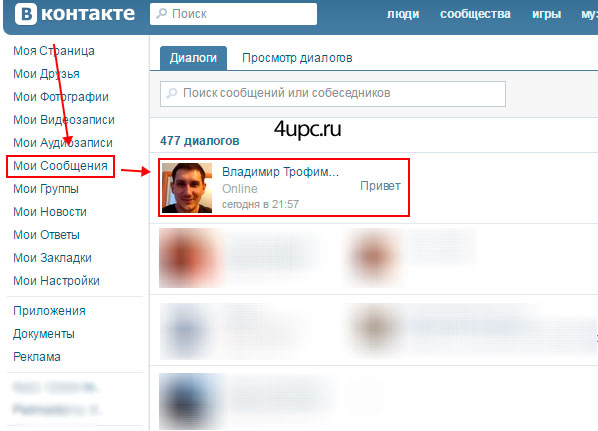
- Копировать сообщение и вставлять его в окно беседы.
- Цитата сообщения в окне беседы. Узнайте, как с помощью сочетаний клавиш в Skype для компьютера.
- Переслать сообщение другому контакту. Узнайте, как переадресовывать с помощью сочетаний клавиш в Skype для компьютера.
- Добавьте закладку , чтобы сохранить сообщение в окне закладок. Узнайте , как использовать закладки.
- Выбрать сообщения, чтобы копировать или переслать их.
- Пометить сообщение как Не прочитанное отсюда.
- Ведите сообщение об этой беседе как нежелательное или содержащее недопустимые материалы.
Skype на Android 4.0.4–5.1
Коснитесь полученного сообщения и удерживайте его, а затем нажмите кнопку сверху, чтобы…
- Цитировать сообщение в окне беседы.
- Переадресуйте сообщение в другую беседу.

- Скопируйте сообщение, чтобы вставить его в окно беседы.
- Пометьте беседу как непрочитанные.
- Нажмите кнопку меню и выберите » Отчет » в случае нежелательной почты или нежелательного материала.
Разделы справки сортировку мгновенных сообщений на вкладке «Чаты»?
Skype для Windows, Mac, Linux, Web и Skype для Windows 10 & 11 (версия 15)
- В чатах выберите «Последние чаты» .
- В меню можно отфильтровать чаты, выбрав один из следующих вариантов:
- Сортировка по скрытым чатам
- Сортировка по времени
- Сортировка по непрочитанных
- Скрытие или отображение избранного
Skype для Android (6.0+) и планшет с Android
- В чатах нажмите кнопку фильтра на планшетах с Android (6.0 и более поздних версий).
- После этого вы можете отфильтровать чаты, выбрав один из следующих вариантов:
- Скрытые чаты
- Сортировка по последним
- Сортировка по непрочитанных
- Сортировка по активному
- Показать или скрыть избранное
- Включение или отключение компактного макета
Skype для iPhone и iPad
- В чатах нажмите кнопку фильтра на iPhone и iPad.

- В меню можно отфильтровать чаты, выбрав один из следующих вариантов:
- Скрытые чаты
- Сортировка по последним
- Сортировка по непрочитанных
- Сортировка по активному
- Показать или скрыть избранное
- Включение или отключение компактного макета
Примечание. Сортировка мгновенных сообщений недоступна для Android 4.0.4–5.1.
Как писать сообщения самому себе для максимальной продуктивности
Идея писать сообщения самому себе может поначалу показаться странной — своего рода безумие, когда вы покидаете своих друзей и уходите в свою собственную компанию. Но отправка сообщений себе в будущее — это действительно полезная опция, которую сейчас предлагают все больше и больше приложений.
Вы можете заполнить свой личный почтовый ящик всем, что вы уже отправляете другим людям через приложения для обмена сообщениями: фотографии, которые вы хотите запомнить, веб-ссылки, к которым вы хотите вернуться, заметки, которые вы должны выполнить, списки дел , и все, что вы, возможно, захотите отслеживать.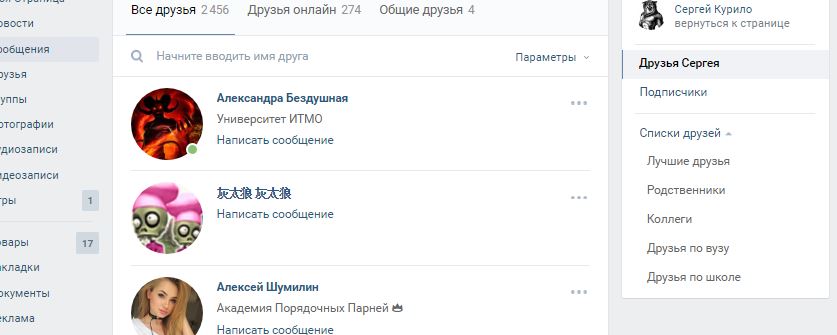
Дополнительный бонус к отправке текстовых сообщений заключается в том, что при использовании правильного приложения ваши сообщения будут синхронизироваться на нескольких устройствах, готовых и легко доступных для поиска на вашем телефоне или ноутбуке. Даже если вы не совсем уверены, мы рекомендуем вам попробовать — вы можете быть удивлены тем, насколько полезно завязать разговор с самим собой.
Почему вам следует начать отправлять сообщения самому себе
Вы можете использовать сообщения, которые вы отправляете себе, любым удобным для вас способом. На самом базовом уровне они могут работать как напоминания о вещах, которые вам нужно забрать из магазина, о фильмах, которые вы хотите посмотреть, о людях, к которым вам нужно вернуться, о мечтах, которые вы не хотите забывать, или об интересных местах, которые вы хотите посетить. хочу посетить, например.
[См. также: Как предотвратить исчезновение текстовых сообщений при покупке нового телефона]
Добавьте фотографии и видео, и вы сможете создавать еще более подробные напоминания.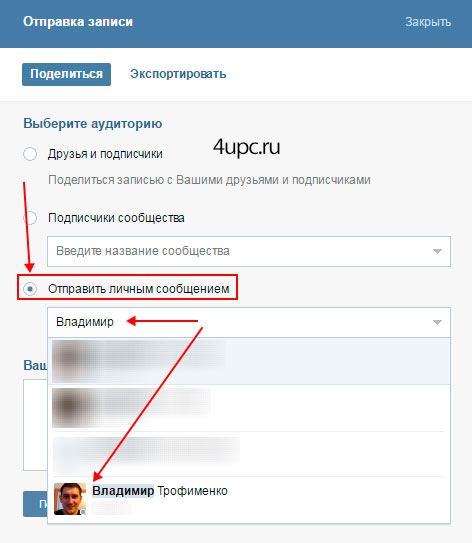 Возможно, вам захочется сфотографировать понравившуюся вам цветовую схему или наряд, или, возможно, вам нужно вспомнить, где вы припарковали машину. Ваш телефон, вероятно, уже хорошо оснащен менеджером изображений, таким как Google Фото или приложение «Фотографии» на iPhone. Но может быть изображение, которое вы особенно хотите держать под рукой, а не похоронить под всеми снимками вечеринки по случаю десятого дня рождения вашего племянника, которую ваша семья постоянно присылает вам, — может быть, скан квитанции для будущего страхового возмещения. Большинство приложений также поддерживают звук, поэтому, если вам не хочется печатать, вы сможете оставлять себе голосовые заметки.
Возможно, вам захочется сфотографировать понравившуюся вам цветовую схему или наряд, или, возможно, вам нужно вспомнить, где вы припарковали машину. Ваш телефон, вероятно, уже хорошо оснащен менеджером изображений, таким как Google Фото или приложение «Фотографии» на iPhone. Но может быть изображение, которое вы особенно хотите держать под рукой, а не похоронить под всеми снимками вечеринки по случаю десятого дня рождения вашего племянника, которую ваша семья постоянно присылает вам, — может быть, скан квитанции для будущего страхового возмещения. Большинство приложений также поддерживают звук, поэтому, если вам не хочется печатать, вы сможете оставлять себе голосовые заметки.
Вы также можете легко обмениваться файлами других типов, помимо фотографий, видео и аудиоклипов, в разговоре с самим собой. Может быть, вам нужно иметь под рукой определенный рабочий документ, или вы получили цифровой билет на шоу, которое хотите быстро получить, не копаясь в почтовом приложении.
Кроме того, есть веб-ссылки, текстовые сообщения также полезны для сохранения статей, которые вы хотели проверить, но в данный момент не было времени, для забавных твитов и конкретных URL-адресов, которые вам нужны для работы.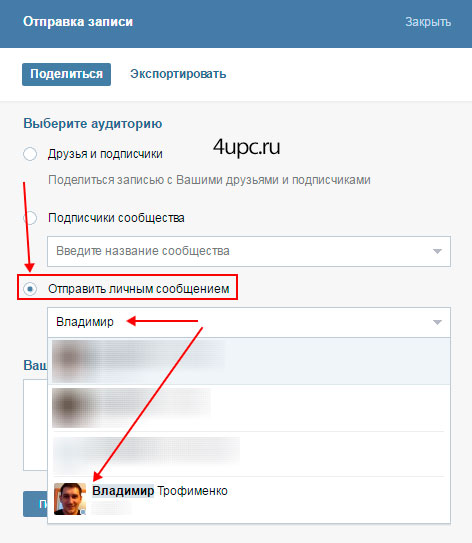 Как и в случае с фотографиями, существует множество других способов сохранения и управления ссылками на вашем телефоне, но ваш собственный почтовый ящик для сообщений является более оперативным и имеет дополнительное преимущество, позволяющее вам легко пересылать эти URL-адреса своим контактам, если вам это нужно.
Как и в случае с фотографиями, существует множество других способов сохранения и управления ссылками на вашем телефоне, но ваш собственный почтовый ящик для сообщений является более оперативным и имеет дополнительное преимущество, позволяющее вам легко пересылать эти URL-адреса своим контактам, если вам это нужно.
Многие люди уже используют для этих целей такие приложения, как Apple Notes или Google Keep, главным образом потому, что они имеют больше функций и возможностей для сортировки и организации. Но иногда проще и менее загроможденный просто лучше. Вы можете использовать цепочку сообщений для себя как случайную свалку или гиперселективный список приоритетов.
Какие приложения использовать для отправки сообщений самому себе
WhatsApp недавно попал в заголовки технических новостей из-за добавления функции обмена сообщениями с самим собой. Чтобы использовать его, на главном экране чата в приложении для Android или iOS нажмите кнопку нового чата (значок чата) в правом нижнем углу. Ваше имя может отображаться в верхней части списка, но если это не так, вы можете выполнить поиск по номеру своего мобильного телефона в верхней части экрана — коснитесь увеличительного стекла, чтобы открыть строку поиска. Как только вы выберете себя, откроется чат.
Ваше имя может отображаться в верхней части списка, но если это не так, вы можете выполнить поиск по номеру своего мобильного телефона в верхней части экрана — коснитесь увеличительного стекла, чтобы открыть строку поиска. Как только вы выберете себя, откроется чат.
Slack — еще один вариант. Вы можете сохранять файлы и ссылки в приватном чате для себя, составлять списки дел и составлять черновики сообщений, прежде чем, например, вы будете готовы их отправить. Откройте приложение для Android или iOS, нажмите кнопку нового чата (карандаш внутри квадрата) в правом нижнем углу, затем введите свое имя в качестве человека, с которым вы хотите пообщаться. В настольном приложении и в Интернете вы увидите свое имя в качестве первой записи в списке контактов в разделе Прямые сообщения .
Приложения Facebook Messenger для Android и iOS также поддерживают разговоры с самим собой. Коснитесь значка карандаша вверху в правом верхнем углу основного списка чатов, затем выберите себя в качестве контакта. Вы можете относиться к этому как к любому другому обычному разговору и добавлять фотографии, видео, голосовые заметки, смайлики и даже места, которые вы хотите вызвать позже.
Вы можете относиться к этому как к любому другому обычному разговору и добавлять фотографии, видео, голосовые заметки, смайлики и даже места, которые вы хотите вызвать позже.
Чтобы отправить сообщение самому себе в Apple Messages для iOS, нажмите кнопку с изображением карандаша внутри квадрата (вверху справа), затем введите себя в качестве получателя. Вы можете использовать все функции Сообщений, от встроенных видеоклипов до реакций на заметки.
[Связано: Создайте Memoji, который действительно похож на вас]
Однако не каждое приложение для обмена сообщениями имеет эту функцию. В клиенте обмена сообщениями Android по умолчанию, Google Messages, отправлять текстовые сообщения самому себе не так практично. Вы можете открыть новый чат и выбрать свой номер в качестве получателя, но вы получите все дважды, поэтому, пока они не исправят это, вы можете рассмотреть другое приложение.
В Discord для Android или iOS вы также не найдете эту функцию, но есть обходной путь — вам нужно создать свой собственный сервер, а не чат один на один, с каналами и всем остальным особенности сервера. Для этого коснитесь значка плюса на панели навигации слева, затем выберите Create My Own , чтобы начать. Просто убедитесь, что вы больше никого не приглашаете.
Для этого коснитесь значка плюса на панели навигации слева, затем выберите Create My Own , чтобы начать. Просто убедитесь, что вы больше никого не приглашаете.
Как отправлять сообщения самому себе в WhatsApp в 2022 году (2 способа)
Бывают случаи, когда вы сталкиваетесь с сообщениями, мемами, видео или другой информацией в беседе WhatsApp, которую хотите сохранить для дальнейшего использования. У вас есть возможность пометить сообщения звездочкой, чтобы добавить определенные сообщения в закладки и вернуться к ним позже. Но помеченные звездочкой сообщения могут вскоре стать беспорядочными и потребовать от вас повторного посещения старых чатов. WhatsApp уже давно предлагает другое решение этой проблемы, но оно скрыто и доступно не всем. И теперь гигант обмена сообщениями, принадлежащий Meta, делает функцию «отправить сообщение себе» доступной для всех пользователей, что является полезным дополнением к арсеналу функций WhatsApp. Если вы заметили эту новую функцию в окне контактов или хотите узнать, как легко сохранять заметки, фотографии и многое другое, позвольте мне объяснить, как «отправить сообщение самому себе» в WhatsApp.
Как написать самому себе в WhatsApp (2022)
Помимо официального метода, недавно представленного WhatsApp, мы также включили обходной путь, чтобы начать разговор с самим собой в приложении для обмена сообщениями. Тем не менее, давайте погрузимся прямо в.
Содержание
Использование функции «Сообщить самому себе» в WhatsApp
Для опытных пользователей WhatsApp функция «Сообщить самому себе» сама по себе не нова. Возможность отправлять сообщения на свой номер телефона с помощью URL-ссылки WhatsApp была доступна в течение длительного времени. Но не все хотят использовать URL-адрес, чтобы начать использовать эту функцию, поэтому компания теперь интегрировала то же самое в свое приложение для обмена сообщениями. Вот как вы можете найти и использовать функцию отправки сообщений в WhatsApp на iPhone и Android:
1. Откройте WhatsApp и нажмите кнопку «Новый чат» в правом нижнем углу. В списке контактов вы найдете свой номер телефона с пометкой «Сам себе сообщение».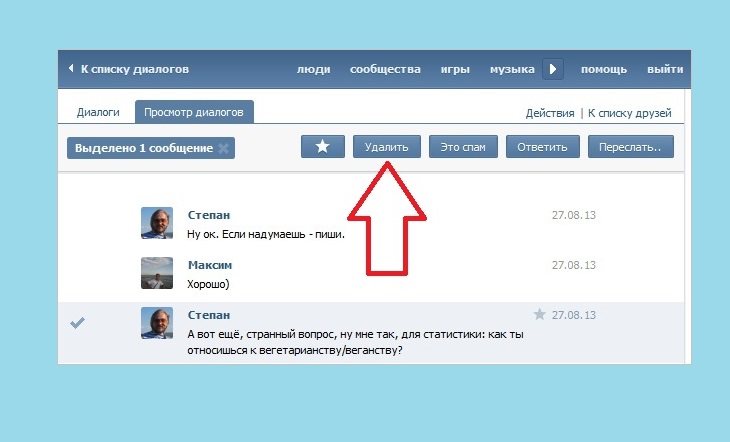
Примечание : вы можете нажать на свой контактный номер, чтобы начать чат, но перейдите к следующему шагу и следуйте процессу соответствующим образом, чтобы вам не нужно было видеть свой номер телефона в окне чата.
2. Это необязательный шаг, но мы рекомендуем вам зайти в приложение « Контакты » на вашем iPhone или телефоне Android. Затем сохраните свой личный номер телефона на своем устройстве.
3. Сохранение номера телефона позволит вам показывать имя контакта в чате «отправить сообщение самому себе», что упростит его отслеживание. Теперь вы можете отправлять тексты себе в качестве напоминаний, списков дел или обмениваться файлами через Интернет и мобильные устройства, используя это окно чата.
4. Кроме того, всякий раз, когда вы хотите сохранить какие-либо фотографии или видео, просто нажмите кнопку «вперед» рядом с медиафайлом в окне чата. Затем выберите чат «
5. Вот и все! Как вы можете видеть здесь, я использовал чат «отправьте себе сообщение», чтобы поделиться скриншотами для статей с самим собой. Затем я могу получить к ним доступ через WhatsApp Web. Я даже делюсь важными идеями, заметками о встречах и другой важной информацией в этом окне чата. Вы даже можете отправлять голосовые заметки себе в этом чате.
Создать индивидуальную группу WhatsApp, чтобы отправлять сообщения самому себе
Хотя ваше сообщение рассылается всем пользователям WhatsApp по всему миру, вы можете использовать этот обходной путь, чтобы создать чат с закладками в приложении для обмена сообщениями. Это известный лайфхак, которым многие пользуются годами, так что давайте посмотрим на него:
- Сначала нажмите кнопку « Новый чат » в правом нижнем углу, а затем выберите параметр « Новая группа » на следующей странице.
2. Теперь добавьте одного человека в эту новую группу, которую вы создаете. Это может быть кто угодно, близкий друг или ваш дополнительный номер. Затем назовите группу (я назвал свою группу сохраненными сообщениями, так как я использую ее для закладок текстов, фотографий и видео) и нажмите кнопку « галочка » в правом нижнем углу.
Это может быть кто угодно, близкий друг или ваш дополнительный номер. Затем назовите группу (я назвал свою группу сохраненными сообщениями, так как я использую ее для закладок текстов, фотографий и видео) и нажмите кнопку « галочка » в правом нижнем углу.
3. После создания группы нажмите на название группы вверху, чтобы перейти на страницу ее настроек. На странице настроек группы вы найдете список участников. Здесь, нажмите и удерживайте имя второго участника кроме вас.
4. Затем нажмите « Удалить [имя участника] » в контекстном меню, которое отображается при длительном нажатии на имя. Затем нажмите « OK
5. Теперь, как видно на скриншотах ниже, вы единственный участник этого чата. Вы можете использовать этот групповой чат WhatsApp без других участников, чтобы отправлять текстовые сообщения, сохранять мемы, видео и многое другое.
В основном я использую группу закладок для обмена фотографиями, видео и другими важными материалами через Интернет и мобильные устройства с помощью WhatsApp. Я могу поделиться изображением в WhatsApp со своего телефона и загрузить его на компьютер с помощью WhatsApp Web. Довольно удобно, правда?
Я могу поделиться изображением в WhatsApp со своего телефона и загрузить его на компьютер с помощью WhatsApp Web. Довольно удобно, правда?
WhatsApp Сообщение самому себе Часто задаваемые вопросы
Можете ли вы отправить текстовое сообщение самому себе в WhatsApp?
Да, вы можете легко отправлять текстовые сообщения в WhatsApp с помощью новой функции «Отправить самому себе», представленной в ноябре 2022 года. Она позволяет вам начать разговор один на один с самим собой, чтобы сохранять сообщения, фото/видео и многое другое.
Что происходит, когда вы отправляете сообщение самому себе в WhatsApp?
Новая функция сообщения самому себе, представленная WhatsApp, создает чат 1:1 с пользователем и позволяет ему отправлять тексты, создавать списки, устанавливать напоминания и сохранять важную информацию. WhatsApp говорит, что вы можете использовать окна чата «отправить сообщение», чтобы отправлять себе голосовые заметки, фотографии, видео и другой контент для сохранения.




